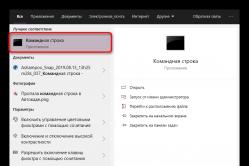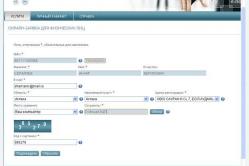Жарознижуючі засоби для дітей призначаються педіатром. Але бувають ситуації невідкладної допомоги при лихоманці, коли дитині потрібно дати ліки негайно. Тоді батьки беруть на себе відповідальність і застосовують жарознижуючі препарати. Що дозволено давати дітям грудного віку? Чим можна збити температуру у дітей старшого віку? Які ліки найбезпечніші?
Навіть найкращий і захищений смартфон має одну саму вразливу деталь своєї конструкції - кнопку включення. За один день вона витримує десятки, якщо не сотні натискань. В результаті сума механічних впливів призводить до того, що кнопка power виходить з ладу. Зламатися кнопка харчування може і цілком банальної причини - після падіння смартфона або планшета на тверду поверхню.
Зламана кнопка - не привід йти за покупкою нового гаджета. У нашій статті ми розповімо про те, як включити телефон без кнопки включення. Це допоможе зробити екстрений дзвінок або завершити перервану роботу.
Ми розглянемо дії по включенню смартфона без кнопки харчування в кількох випадках:
- Смартфон вимкнений;
- Смартфон включений в сплячому режимі;
- Включення смартфона за допомогою додатків;
Варіант 1: Як включити вимкнений телефон без кнопки включення
Самий перевірений спосіб використовувати мобільний пристрій при зламаною кнопці включення - підключити гаджет до мережі через зарядний пристрій. Під час завантаження утримуйте гойдалку регулювання гучності.
Якщо смартфон в момент поломки кнопки включення не витратив заряд батареї, спробуйте підключити смартфон до комп'ютера або ноутбука за допомогою кабелю USB. Про можливі проблеми підключення смартфона до ПК і способах їх усунення ви зможете прочитати на форумі helpdesk.fly-phone.ru в спеціальному топіку.
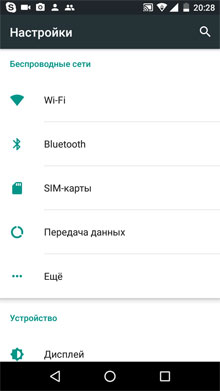
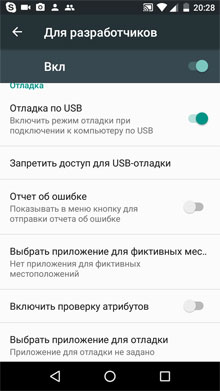
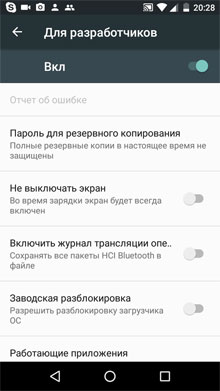
Третій спосіб підійде для впевнених користувачів, які розбираються в драйверах і налагоджувальних програмах. Щоб включити смартфон без кнопки включення по-хакерські, вам знадобиться встановити на ПК пакет Android-SDK. Це комплект засобів для розробки, який включає в себе інструмент ADB - оцінний міст Андроїд, що дозволяє керувати мобільним девайсом через консоль на ПК.
Для включення смартфона через ADB пройдіть наступні кроки:
- Включіть в смартфоні режим налагодження по USB. Для цього увійдіть в меню розробників. Як запустити дане меню, можна прочитати в статті 10 найкорисніших прихованих функційандроїда;
- Скачайте і розпакуйте zip-архів з пакетом Android-SDK;
- Встановіть елемент ADB в корінь основного диска, наприклад, c: \ adb;
- Підключіть смартфон до ПК через кабель USB;
- В командної консоліпропишіть adb reboot;
- Натисніть Enter;
Якщо все зроблено правильно, смартфон перезавантажиться і буде працювати в звичайному режимі.
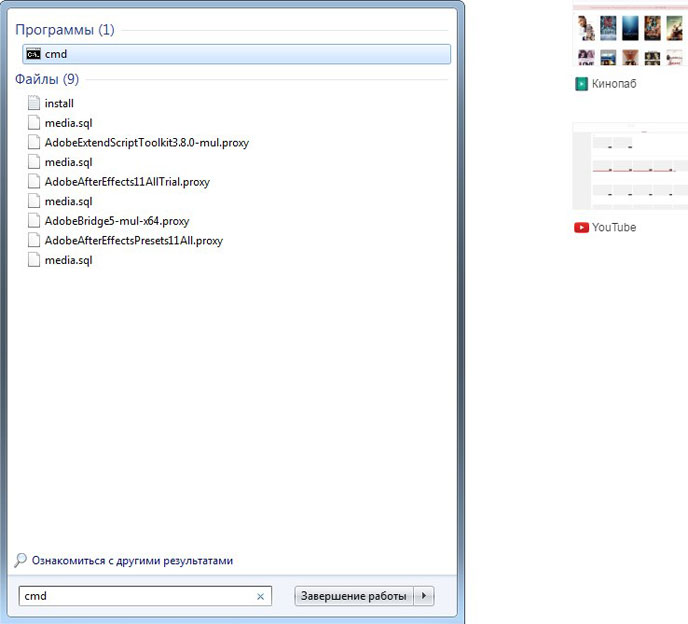
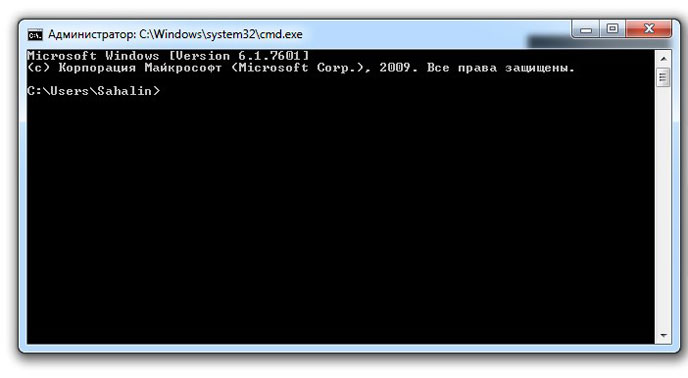
Варіант 2: Як включити телефон без кнопки включення Androidв сплячому режимі
Щоб розбудити сплячий смартфон без кнопки включення можна скористатися одним з чотирьох доступних способів:
- Підключити смартфон до зарядного пристрою. Гаджет автоматично вийде з режиму сну і запустить екран розблокування;
- Якщо ваш смартфон підтримує функцію активації через екран, тапніте два рази по дисплею;
- Натиснути на механічну кнопку Home;
- Зателефонувати з іншого телефону на ваш номер;
- Струсити телефон, якщо доступна подібна функція включення;
Варіант 3: Управління смартфоном зі зламаною кнопкою включення за допомогою додатків
Якщо кнопка включення на смартфоні ламається не відразу, а починає час від часу барахлити, можна підстрахувати себе, встановивши на смартфон спеціальні додатки. За допомогою подібних утиліт налаштовується управління гаджетом без кнопки включення.
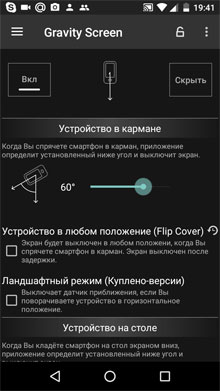
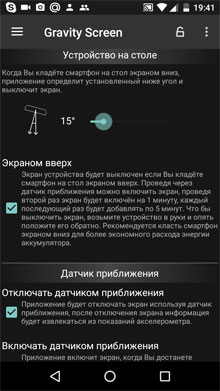

Дуже легке за обсягом і просто в управлінні додаток, яке замінить кнопку включення на смартфоні. Після установки налаштуйте основні функції програми:
- Пристрій в кишені. Коли ви приберете смартфон в кишеню, додаток визначить встановлений вами кут і вимкне екран;
- Пристрій в будь-якому положенні. Екран вимикається в будь-якому положенні смартфона;
- Пристрій на столі. Додаток вимикає екран, визначивши кут, коли смартфон кладуть на горизонтальну поверхню;
- Управління екраном датчиком наближення;
Тут же можна налаштувати чутливість датчиків, щоб виключити випадкові спрацьовування і виставити час затримки, коли смартфон можна розбудити, взявши в руки.

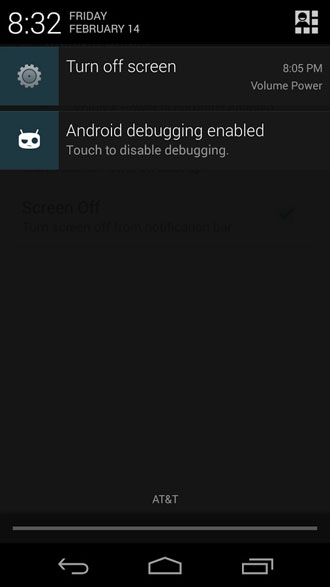
Додаток, який налаштує включення смартфона на кнопки управління гучністю. В меню утиліти всього два активних пункту: Boot і Screen Off. Встановіть галочку напроти пункту Boot, після чого включати і вимикати смартфон можна за допомогою качельки гучності.
Аналогічні програми, які можна безкоштовно скачати в Google Playналаштовують включення і виключення смартфон через подвійний тап по екрану або за допомогою струшування.
Детальну відеоінструкцію про те, як можна включити телефон без кнопки включення дивіться в даному ролику:
Зверніть увагу, що розбирати смартфон коштує тільки тим, хто володіє відповідною технічною підготовкою. В іншому випадку, будь-який механічний втручання може серйозно пошкодити ваш гаджет.

Всі вищеописані способи включення телефону без кнопки power ми протестували на смартфоні. Даний гаджет ми вибрали за кількома критеріями:
- Доступність і надійність. Fly Cirrus 7 - це недорогий смартфон з продуктивної технічною начинкою;
- Наявність модуля LTE 4G. Доступ до високошвидкісного інтернету дозволив нам без праці завантажувати і вивчати численні інструкції по включенню телефону без кнопки включення;
- 5,2-дюймовий дисплей на IPS-матриці з яскравою і соковитою картинкою дозволив без зайвої напруги взаємодіяти з настройками смартфона, додатками і текстом;
- 4-ядерний процесор з частотою 1,25 ГГц. Ми відзначили стабільну роботу смартфона в режимі багатозадачності і плавне функціонування інтерфейсу операційної системи Android 6.0;
- Ємний акумулятор на 2600 мАг дозволив провести численні тести смартфона в декількох режимах без підключення до зарядник;

Варто зазначити, що британський бренд Fly вже 14 років є надійним виробником якісних смартфонів, В яких продуктивна начинка поєднується з вивіреним дизайном і приємною вартістю. Вибираючи для себе смартфон з тієї чи іншої серії Fly, ви беззастережно отримуєте багатофункціональний гаджет з потужним процесором, Ємною батареєю, гарною камерою і відмінним дисплеєм.
Іноді користувачі скаржаться на те, що у них кнопка включення на телефоні не працює. Чому так виходить? Як виправити становище? Наскільки дане явище небезпечне? Про все це буде розказано далі. Насправді зрозуміти, просто. Особливо якщо в усьому винна саме кнопка включення.
батарея
Перший варіант розвитку подій зустрічається досить часто. Причому до поломки він ніякого відношення не має. Чому не працює кнопка включення на телефоні? Виною всьому може бути звичайнісінька батарея пристрою. Справа вся в тому, що недостатня кількість заряду акумулятора призводить смартфон в неробочий стан.
Через це виходить, що кнопка включення не працює. Насправді це не так. Досить увімкнути телефон в мережу на кілька хвилин, а потім повторити спробу роботи з обладнанням. Якщо проблема криється в низькому заряді акумулятора, то все запрацює.
реальне пошкодження
Але це тільки початок. Насправді багато користувачів плутають ситуації, при яких у них кнопка включення на телефоні не працює, і коли пристрій просто не включається. В принципі, результат один і той же - гаджет стає марним шматком пластика і заліза.
У деяких випадках кнопка включення дійсно може зламатися. Це цілком поширена проблема. Зустрічається вона в основному у тих, хто або неакуратно працює з пристроєм, або довгий часкористується ним. Всьому виною звичайний знос.
Якщо проблема дійсно полягає в поломці, можна полагодити мобільний телефон. Ремонт здійснюється в спеціалізованих центрах. Як правило, за певну плату можна буде забрати робочий смартфон з нормально функціонуючими кнопками.
Іноді лагодження обладнання не підлягає. Що тоді? Якщо зламалася кнопка включення на телефоні, та так, що повернути їй працездатність можна, доведеться купувати новий гаджет. На щастя, подібний розклад зустрічається не дуже часто. Зазвичай можна без особливих зусиль звернутися в сервісний центрдля лагодження телефону. 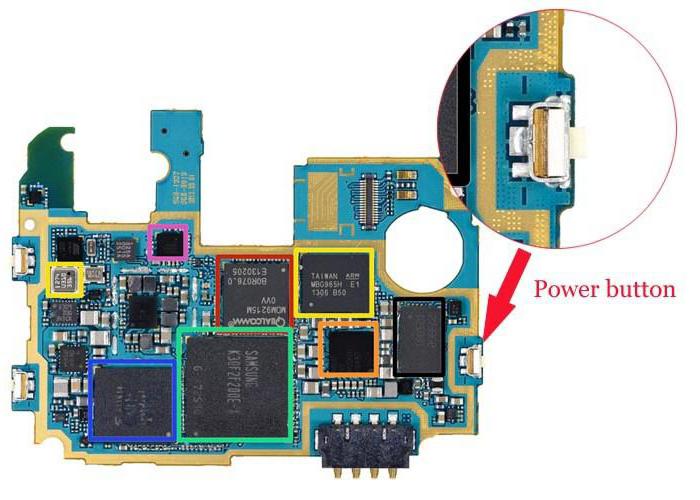
програмні проблеми
Кнопка включення на телефоні не працює? Як вже було сказано, часто користувачі плутають порушення роботи смартфона і поломку кнопок управління гаджетом. Другий розклад - це виключно механічні пошкодження. Зазвичай вони або виправляються в сервісних центрах, або призводять до необхідності придбання нового телефону.
Якщо ж розглядати проблему не як відмова кнопки включення від роботи, а як те, що смартфон сам по собі не працює, причини можуть полягати, наприклад, в програмних збоях. Наприклад, настройки телефону при якихось обставинах збиваються. Або віруси ушкоджують ОС гаджета. Тоді він не включиться. Або буде постійно вимикатися. Кнопка включення при цьому працювати теж не стане, як і відповідати на їх посилають команди.
Дозволяється ситуація при наявності підозр на програмний збій декількома способами. А саме:
- Перепрошивкой телефону. Проводиться або самостійно, або в сервісних центрах. Початківцям користувачам краще довірити професіоналам свій мобільний телефон. Ремонт, виражений прошивкою, проводиться за кілька хвилин. Гаджет буде працювати в повну силу.
- Налаштуванням вже включеного устаткування. Зазвичай користувачі самі здійснюють так званий "Хард резет", а потім починають налагоджувати роботу пристрою. Кнопка включення повинна запрацювати вже після скидання параметрів телефону на початковий рівень.
- Перевіркою смартфона на наявність вірусів і подальшим позбавленням від шкідливого ПО. Якщо гаджет вже вимкнувся, і з'ясувалося, що кнопка включення на телефоні не працює, найкраще віддати обладнання в сервісний центр. Там швидко допоможуть виправити ситуацію.
Все це допомагає при збоях, викликаних операційною системоютелефону або її програмним забезпеченням. Тільки це ще не все. Необхідно познайомитися з іншими варіантами розвитку подій. 
Зовнішній вплив
Чому ще може здатися, що кнопка включення на телефоні не працює? Цілком ймовірно, що на пристрій було надано негативний зовнішній вплив. І це призвело або до системних збоїв, або до апаратних пошкоджень. Через це кнопка включення дійсно може не працювати.
Наприклад, телефон упустили в воду. Або гаджет впав з висоти на підлогу. Ці причини призводять до пошкоджень смартфона. І він перестає працювати. У першому випадку потрібно якомога швидше розібрати телефон і просушити його складові. Після цього зібрати і спробувати включити. У другому краще відразу звернутися в сервісний центр при виявленні несправності кнопок навігації телефону.
підсумки
Які можна зробити висновки? Кнопка включення на телефоні не працює найчастіше через те, що сам гаджет відмовляється функціонувати. Найбільш поширеними причинами такої поведінки є:
- механічні пошкодження;
- шлюб виробничого типу;
- зовнішнє негативний вплив на телефон;
- низький заряд акумулятора;
- віруси на телефоні;
- системний збій;
- необхідність перепрошивки.
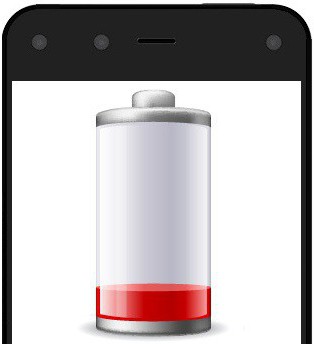
При виявленні проблем з включенням телефону рекомендується зарядити акумулятор, повторити спробу роботи зі смартфоном, а потім віднести пристрій до сервісного центру. Це найбільш вірний спосіб лагодження обладнання.
Будь то старі або нові гаджети, вони ламаються, і смартфони не є винятком. Простого падіння на тверду поверхню досить, щоб завдати шкоди.
Смартфони є крихкими по природі. Навіть якщо вони не ламаються, вони схильні до багатьох проблем. Однією з таких проблем, яка дуже поширена серед користувачів Android, є випадок, коли кнопка харчування перестає працювати.
Подумайте про це, кнопка харчування - кнопка, яку ми натискаємо незліченну кількість разів в день - перестає працювати. Цього достатньо, щоб створити хаос в нашому житті. Коли знову і знову натискаєш кнопку - що можна очікувати - вона перестане працювати в один прекрасний день.
Це відбувається не з усіма, але ті, хто стикаються з цією проблемою знають, як вона ускладнює роботу телефону. Ось кілька рішень для цієї дратівливої проблеми.
1. Автоматизація функції включення / вимикання з Gravity Screen.
Gravity Screen є дивним додатком. Використання різних датчиківтелефону включає і вимикає екран. Функція, така як сенсор датчика кишені або столу, передбачає виявлення, коли ви тримаєте ваш телефон, а коли ні. Вона вчиться розуміти, коли ви збираєтеся використовувати телефон, і відповідно до цього, включає або вимикає його, чесно кажучи, вона працює завжди, але точність позиціонування може коливатися від пристрою до пристрою.
Якщо вам не дуже цікаво те, як додаток працює, і ви просто хочете, щоб воно включало і вимикали телефон, тоді вперед, завантажуйте його, і воно чудово буде працювати без надмірного розряду батареї, якщо ви налаштували його правильно.
2. Moto display
Додаток обмежена тим, що його можуть використовувати тільки власники пристроїв Motorola, але ми повинні були додати його в список, тому що воно просто приголомшливе.
У Moto display можна бачити повідомлення не включаючи телефон. Але його можна використовувати не тільки для перегляду повідомлень. Просто не чіпайте телефон протягом декількох секунд, а потім візьміть його, і ви побачите як включиться Moto display. У цей момент ви можете провести пальцем вниз по напрямку до значку блокування, щоб розблокувати його. Чудово працює.
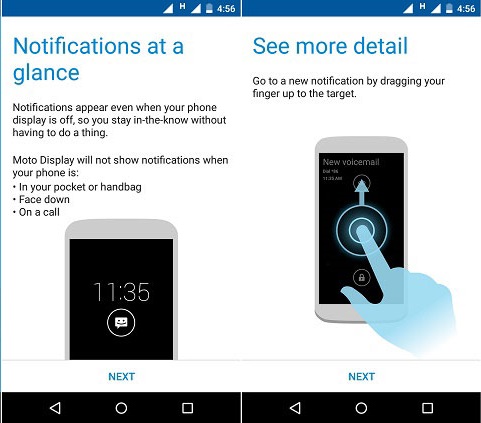
Moto dispay не блокує телефон, це потрібно робити вручну. Але так як кнопка живлення не працює, ми рекомендуємо встановити час режиму сну телефону до мінімуму, тобто 15 секунд.
3. Перевести вмикання / вимикання живлення на кнопку гучності
Так, ви правильно прочитали, є додаток і для цього теж, і найкраще, що воно працює, навіть якщо телефон не рутірован. Ця програма називається Volume Unlock Power Button Fix, тобто "гучність розблокувати, клавішу живлення пофиксить". Це дуже і дуже довге ім'я, Але воно повністю визначає мету програми.
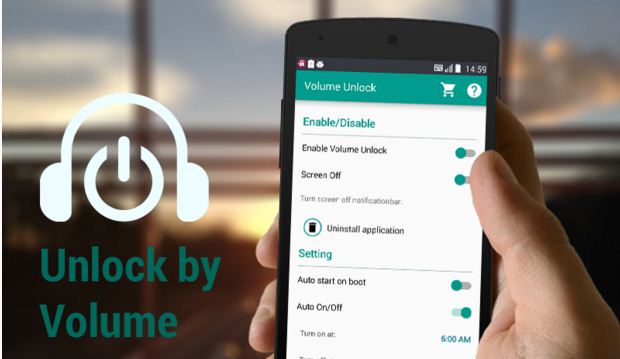
Перш за все, встановіть його на телефоні. Тепер відкрийте додаток і надайте йому права адміністратора. Це необхідно, в іншому випадку, програма не буде працювати. Відкрийте програму і включіть «Enable Volume Unlock» і «Screen off», використовуючи перемикачі праворуч. Якщо ви включили обидва варіанти, то ви зможете вимкнути екран на панелі повідомлень і включити його за допомогою кнопки гучності.
У налаштуваннях програми, ви також можете включити такі функції, як автоматичний запускпри завантаженні і авто включення / відключення, яке буде працювати в установленому часовому інтервалі. Наприклад, встановивши час з 06:00 до 04:00, додаток буде функціонувати тільки протягом цього часу.
Ми використовували його протягом 2 днів, і не знайшли будь-яких непотрібних розрядів батареї. Це дивовижне додаток.
Мобільні телефони зараз мають безліч різноманітних функцій. Буквально пару трійку років тому ніхто і мріяти, що телефон зможе фотографувати так само якісно, як фотоапарат. Все було б чудово, якби телефони не ламалися з блискавичною швидкістю. Поломка кнопки харчування є однією з найпоширеніших проблем з якою стикаються власники.
Вам дуже пощастило, якщо кнопка харчування перестала працювати при включеному дисплеї. Існують програми, які здатні блокувати і розблокувати ваш дисплей без кнопки живлення. Це відмінний варіант для тих, хто не бажає нести свій телефон в майстерню, але хоче зберегти життя смартфону.
Перше місце нашого п'єдесталу забирає. Цей чемпіон самостійно включить і вимкне ваш дисплей без особливих зусиль за рахунок датчика наближення. Від вас вимагається лише налаштувати додаток під себе і запустити його. Для виключення екрану необхідно просто випустити його з рук і через 1,5 секунди очиститься екран або, для економії акумулятора, покласти телефон екраном вниз. Для включення смартфона досить просто взяти його в руки. Дане практично не витрачає акумулятор.

Друге місце отримує proximity actions. Дана програматак само працює за рахунок датчика наближення. Але на відміну від Gravity screen - дане додаток«Сире». Користувачі скаржаться, що працює тільки виключення екрану, у кого-то просто не запускається. Але спробувати варто.
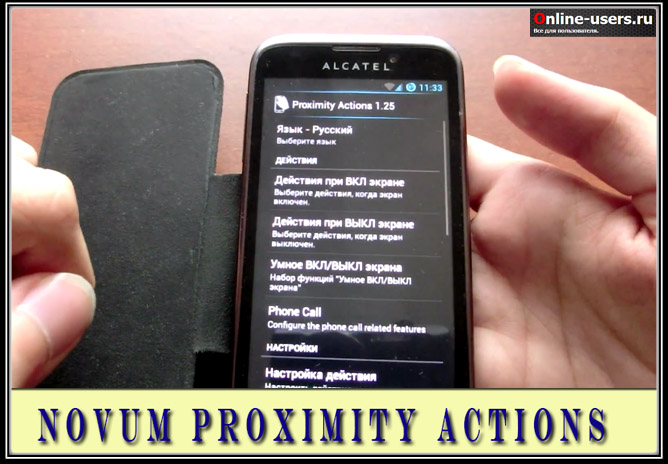
І останнє місце присуджується Shake screen. Принцип роботи програми, як видно з назви, полягає в трясці телефону. Блокування та розблокування смартфона відбувається шляхом струшування. З видно, що багато користувачів залишили відгуки негативного характеру. Скаржаться, що додаток споживає величезну кількість енергії, працює тільки виключення екрану - суцільний жах. Але незважаючи на засмучують відгуки, кілька тисяч чоловік поставили оцінку відмінно. Чому б не спробувати?
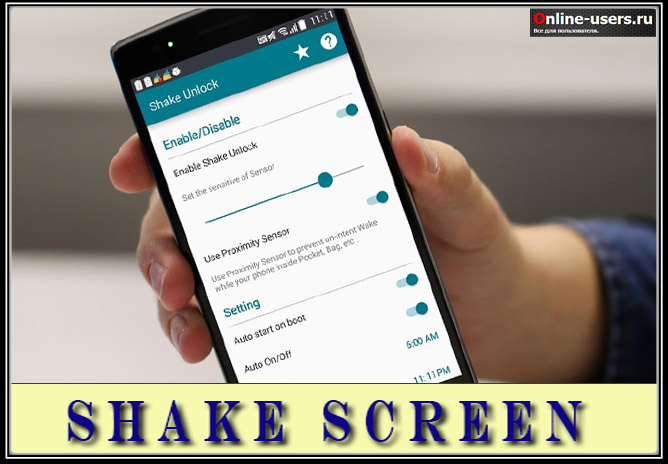
Не варто стрімголов мчати в майстерню і скаржитися, що кнопка зламалася. Необхідно лише встановити одне з трьох безкоштовних додатків, Тим самим подарувавши телефону життя, а на зекономлені гроші можна відправитися зі своєю другою половинкою, наприклад, в кіно.
Читачам також подобається
Android-вірус «PowerOffHijack» залишається активним і після відключення смартфона
В результаті сильного фізичного впливу або по закінченню терміну служби, механічна кнопка Power на мобільному пристрої може вийти з ладу. Здавалося б, без даного елемента включити смартфон просто неможливо, проте в дійсності це не так. Існує кілька способів входу в меню девайса при неробочий клавіші живлення. Давайте розглянемо, як включити телефон або планшет без кнопки включення Android.
Способи запуску Андроїда без клавіші Power
В теорії є кілька методів завантаження гаджета при поламаною кнопці харчування. Однак дати повну гарантію, що хоча б один варіант спрацює, не можна. Тут багато що залежить від моделі мобільного апарату і від того, в якому стані він знаходиться - в активному або вимкненому.
Спробувати включити Андроїд без клавіші Power можна за допомогою:
- Зарядного пристрою та гойдалки регулювання гучності;
- Комп'ютера і налагоджувального моста ADB;
- Спеціального софту.
Як завантажити Android, якщо телефон вимкнений?
Якщо ваш смартфон знаходиться в неактивному стані і на ньому не функціонує кнопка харчування, перше, що потрібно зробити - під'єднати до нього зарядний пристрій. На деяких моделях девайсів вже на цьому етапі операційка може запуститися.
Якщо бажаного не сталося, спробуйте при включеній зарядці затиснути Volume Down (Volume Up) або одночасно дві клавіші регулювання звуку. Ці дії можуть привести до завантаження середовища відновлення Recovery. дане менюдозволить перезавантажити гаджет, тобто увійти в графічний інтерфейс Android.
При робочої клавіші Power перезапуск смартфона через область реанімування здійснюється командою reboot system now. Якщо ж дана кнопка не функціонує, увійшовши в Recovery, почекайте якийсь час - телефон повинен сам перезавантажитися.
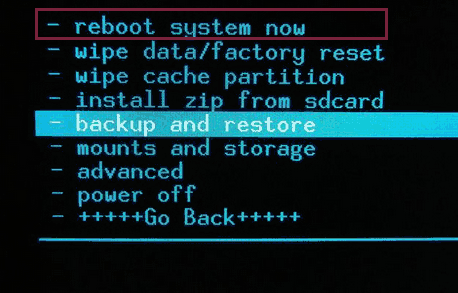
Включення смартфона за допомогою налагоджувального моста ADB
Android Debug Bridge (ADB) - це спеціальна програма, Що дозволяє управляти мобільним пристроємчерез комп'ютер. З її допомогою можна розблокувати root-права, поміняти прошивку, увійти в режим Recoveryі виконати ряд інших дій, в тому числі перезавантажити телефон. Єдина умова - на Андроїд повинна бути активована налагодження по USB. 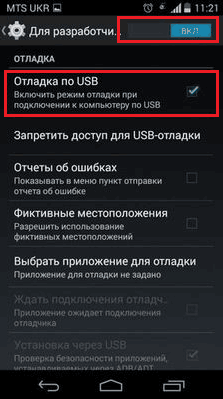
Якщо перед виходом з ладу кнопки харчування ви задіяли цю функцію, пробуємо включити девайс за допомогою ADB:
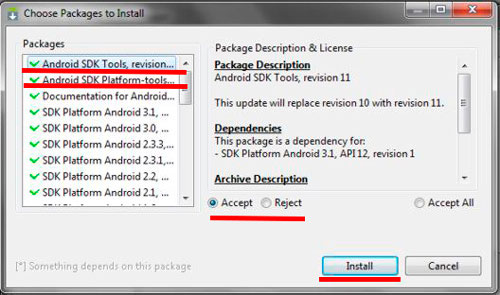
Замість ADB для включення гаджета через ПК можна застосувати утиліту ADB Run. Вона є спрощеним аналогом SDK Platform Tools, так як в її коді вже записані практично всі керуючі команди. Їх потрібно тільки запустити за допомогою певної цифри.
Щоб увійти в Андроїд через ADB Run, необхідно:
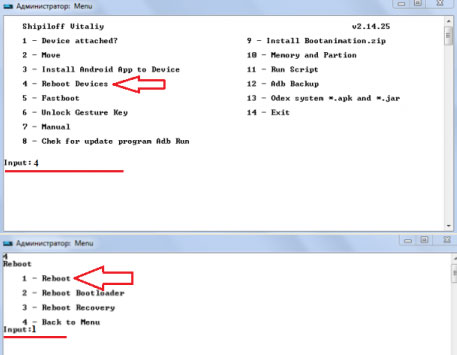
Як завантажити Андроїд, якщо телефон знаходиться в сплячому режимі?
Якщо смартфон включений, але знаходиться в сплячому режимі, потрапити в його меню без клавіші Power не складе великих труднощів. Головне - не допустите повного розряду батареї на мобільному апараті, щоб він не відключився.
Активувати екран на Андроїд можна декількома способами:
- Підключити до мобільника зарядку;
- Тапнуть два рази по дисплею ( дана функціяпідтримується не на всіх смартфонах);
- Натиснути механічну кнопку Home, якщо вона передбачена для вашого телефону;
- Зателефонувати на апарат з іншого смартфона.
Щоб надалі не обмежувати свої дії через неробочий клавіші живлення, її функцію слід перенести на іншу кнопку (на Volume Up або Volume Down). Виробляється це за допомогою спеціального софту, який можна завантажити з Play Marketабсолютно безкоштовно. Однією з таких програм є Power Button to Volume Button. Працює вона наступним чином:
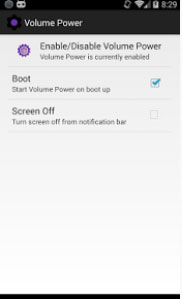
Тепер ваш телефон буде включатися качелькой управління звуком.
Включати Андроїд також можна за допомогою вбудованих датчиків орієнтації в просторі. Для цього потрібно завантажити програму Gravity Screen, а потім налаштувати під себе чутливість індикаторів вертикальної і горизонтальної орієнтації. 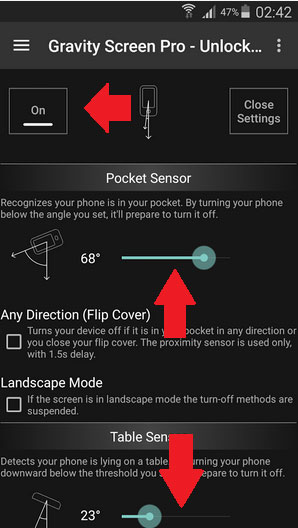
Повноцінно працювати з телефоном можна і без кнопки Power. Однак, при її поломці краще віднести девайс в сервісний центр, особливо якщо він знаходиться на гарантії.